V tomto návodu se dočtete:
- Jak připravit webhosting na přidání samostatného aliasu
- Jak založit samostatný web pro alias:
- Běžné problémy
- Často kladené dotazy
Příprava na přidání samostatného webu pro alias
Pro založení samostatného webu potřebujete webhosting NoLimit nebo NoLimit Extra s přidaným aliasem. Pokud alias nastavený nemáte, nejprve jej přidejte podle návodu Webhosting – Správa aliasů.
Samostatné aliasové weby fungují podle následujícího schématu:
- Na FTP ve složce www se nachází složka domains umožňující rozlišit různé domény a soubor .htaccess, který tam požadavky na tyto domény směruje.
- Ve složce domains jsou podsložky s celými názvy jednotlivých domén nebo subdomén, které na webhostingu fungují (bez www).
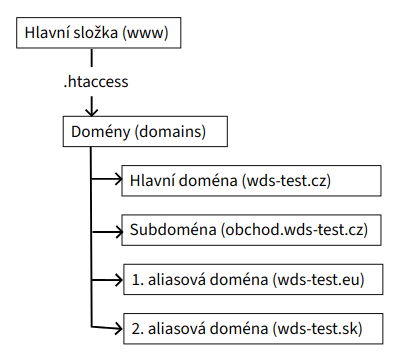
Chcete-li tedy na jednom webhostingu provozovat pomocí aliasů na různých doménách samostatné weby, nejprve se přihlaste na FTP (návod na správu souborů najdete zde) a ujistěte, že:
- Webhosting obsahuje ve složce www výchozí soubor .htaccess.
- Soubory současného webu se nacházejí ve složce www/domains.
Máte-li současný web ve složce www, postupujte těmito kroky:
- Založte ve složce www/domains nový adresář s názvem domény (bez www)
- Do nově založené složky přesuňte obsah složky www s výjimkou adresářů domains a subdom.
- Obnovte výchozí soubor .htaccess podle tohoto návodu.
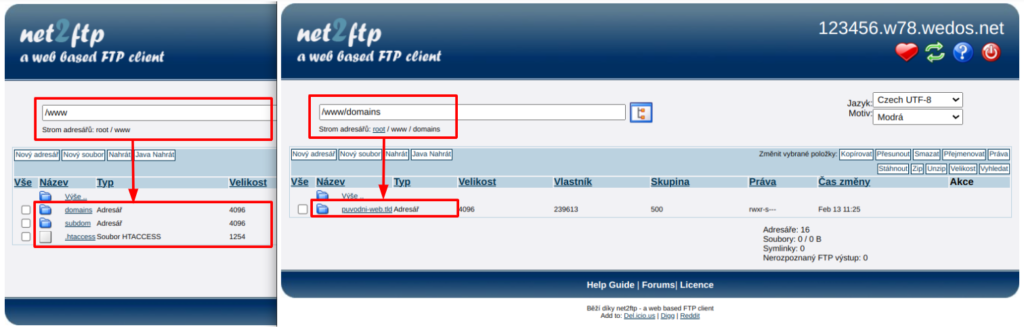
Založení samostatného webu
Máte-li na FTP připravenou strukturu pro založení nového samostatného webu na existujícím webhostingu podle kapitoly Příprava na přidání samostatného webu pro alias, rozhodněte se, jakým způsobem chcete samostatný web založit:
- Máte-li web připravený ve svém počítači v podobě souborů html, css, js, php a dalších, nahrajte jej přes FTP.
- Chcete-li nový web vytvořit pomocí redakčního systému, jako např. WordPress, můžete jej založit přímo pomocí instalátoru aplikací.
- Chcete-li nový web přesunout z jiného existujícího webhostingu, ať už našeho, nebo u konkurence, můžete použít automatickou migraci.
Samostatný web přes FTP
Samostatné weby pro aliasy zakládejte výhradně ve složce www/domains. Postupujte těmito kroky:
- Přihlaste se na FTP.
- Jděte do složky www/domains.
- Založte nový adresář s názvem odpovídajícím názvu aliasové (sub)domény (bez www).
- Do nově založeného adresáře nahrajte soubory webu.
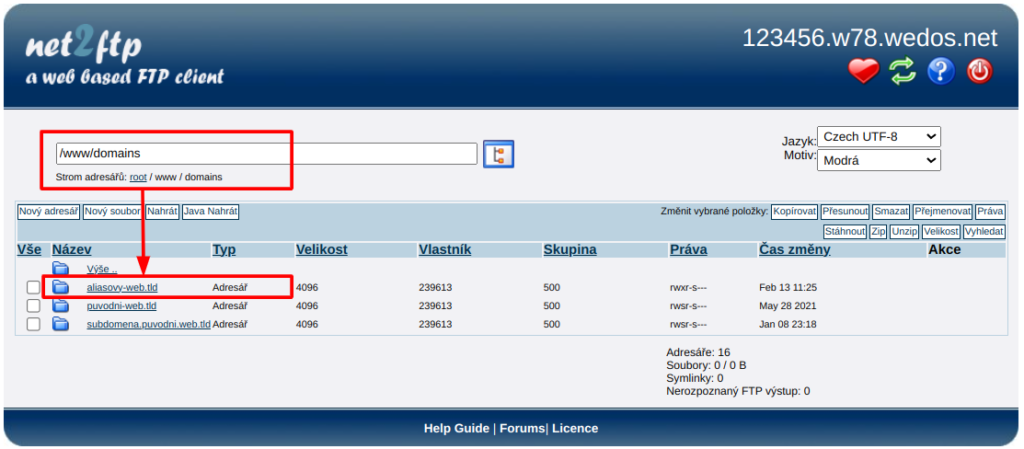
Pokud do této složky nahrajete instalační soubory aplikace, například redakčního systému WordPress (návod na manuální instalaci najdete v článku WordPress – Instalace z vlastního balíčku), ověřte, že instalace proběhla rovněž do této složky.
Samostatný web přes instalátor aplikací
Instalátor aplikací instaluje vždy do složky www/domains.
Před instalací se přesvědčte, že daná složka na FTP neexistuje. Pokud existuje, smažte ji, instalátor si založí novou se správnými oprávněními.
Samotnou instalaci proveďte podle návodu v článku Webhosting – Instalace aplikací pomocí instalátoru. V prvním kroku instalace vybrané aplikace vyberte z nabídky domén alias, pro který chcete web založit.
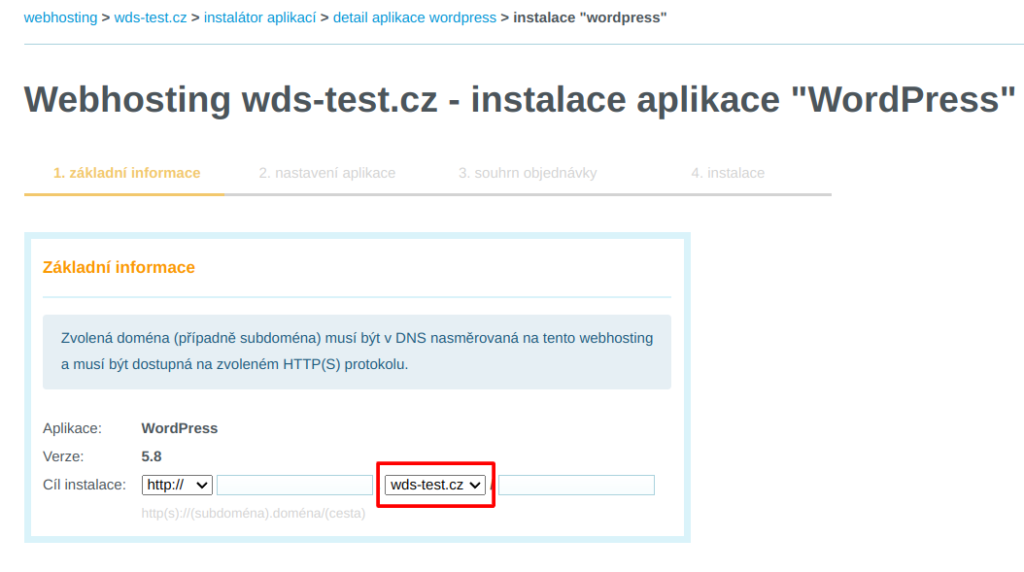
Samostatné weby pomocí automatické migrace
Chcete-li stáhnout více jednotlivých webů na jeden webhosting pomocí automatické migrace, nejprve vstupte do rozhraní expertního režimu těmito kroky:
- Přihlaste se do zákaznické administrace.
- V horním menu vyberte Hostingové služby >> Webhosting.
- V přehledu vyberte webhosting, na který chcete weby přemigrovat.
- V levém menu vyberte Migrace od konkurence – Web.
- Nad formulářem přepněte na Expertní mód.
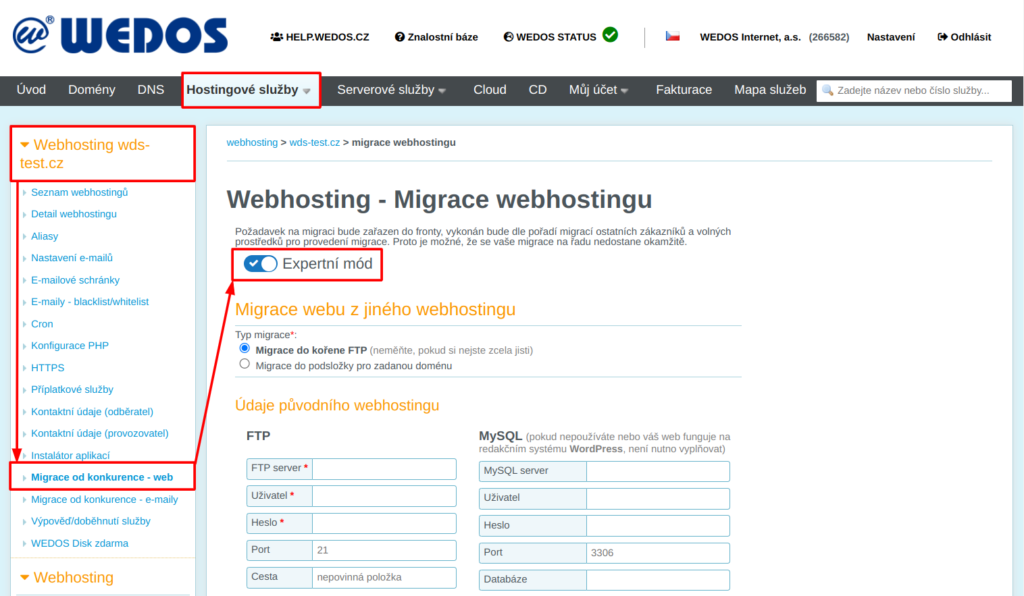
V tomto rozhraní nastavte především tyto volby:
- V Typu migrace vyberte Migrace do podsložky pro zadanou doménu.
- V Umístění na webhostingu u WEDOS zvolte aliasovou doménu, kam chcete migraci provést.
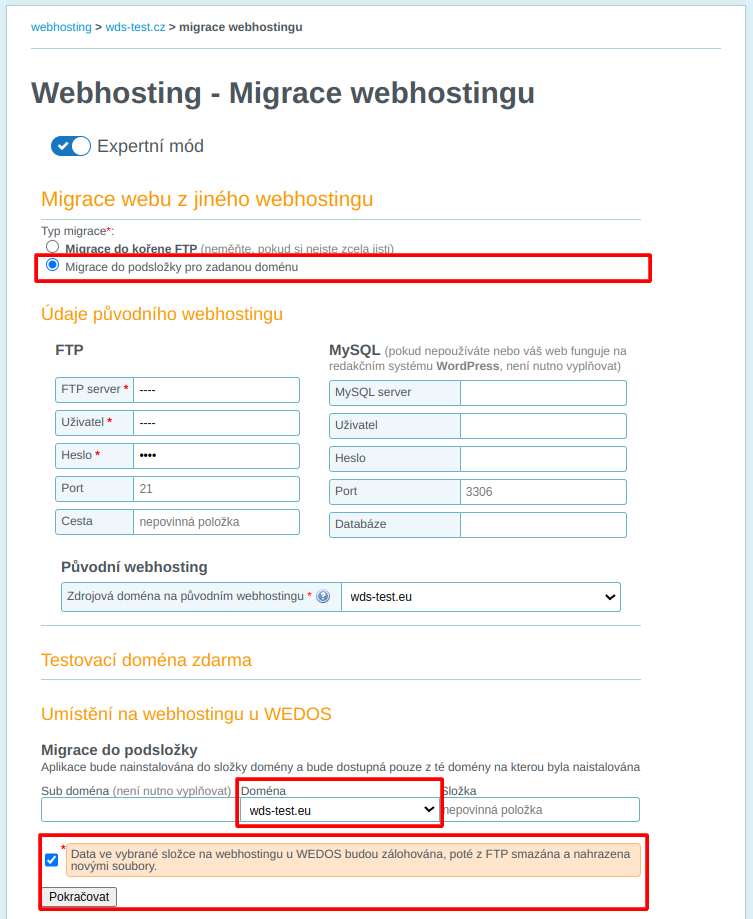
Všechny ostatní údaje zadejte podle návodu Webhosting – Migrace od konkurence, expertní režim.
Běžné problémy
Duplicitní doména v názvu webu
Problém: Web se zobrazuje na adrese domena.tld/domains/domena.tld, místo domena.tld.
Řešení: U redakčního systému WordPress zkontrolujte nastavení bázové adresy podle tohoto komunitního návodu.
Pokud web běží jak na hlavní doméně, tak na této, přidejte do souboru .htaccess tento kód, který adresy obsahující domains přesměruje na hlavní stránku:
RewriteCond %{ENV:REDIRECT_STATUS} ^$
RewriteCond %{REQUEST_URI} ^\/domains
RewriteRule (.*) https://%{SERVER_NAME}/ [R=301,L]
Adresář manuální instalace WordPressu
Problém: Po nahrání staženého instalačního balíčku WordPress jsou instalační soubory ve složce www/domains/domena.tld/wordpress.
Řešení: Nahrajte instalační balíček do složky www/domains, rozbalte jej zde a složku wordpress potom přejmenujte na název domény.
Blokace úprav FTP
Problém: Nelze upravit či smazat složku v www/domains.
Řešení: Opravte práva souborů webhostingu. Pokud problém přetrvá, zřiďte dočasný přístup na FTP pro podporu podle tohoto návodu a kontaktujte nás přes formulář. Uveďte název webhostingu, FTP účet, kterým se přihlašujete (pouze jeho název) a výčet souborů, které se snažíte upravit či odstranit.
Chyba instalátoru aplikací
Problém: Instalátor aplikací hází chybu.
Řešení: Postupujte podle návodu Webhosting – Instalace aplikací pomocí instalátoru.
Chyba automatické migrace
Problém: Migrace webhostingu hází chybu.
Řešení: Postupujte podle návodu Webhosting – Migrace od konkurence, expertní režim.
Chyba HTTPS
Problém: Aliasové weby nefungují přes HTTPS.
Řešení: Přidejte aliasové domény do certifikátu podle návodu Webhosting – Základní nastavení HTTPS.
Často kladené dotazy
Otázka: Kolik různých webů můžu na jednom webhostingu provozovat?
Odpověď: Hlavním omezením je výkon. Pokud provozujete jenom nenáročné statické weby (HTML, CSS, JavaScript), můžete na jednom webhostingu NoLimit provozovat v základním stavu až 4, prostřednictvím příplatkové služby Neomezený počet aliasů provozovat i stovky. U webů využívajících PHP záleží na optimalizaci a návštěvnosti. Jasným indikátorem, že výkon přestává stačit, je výskyt Chyby 503.